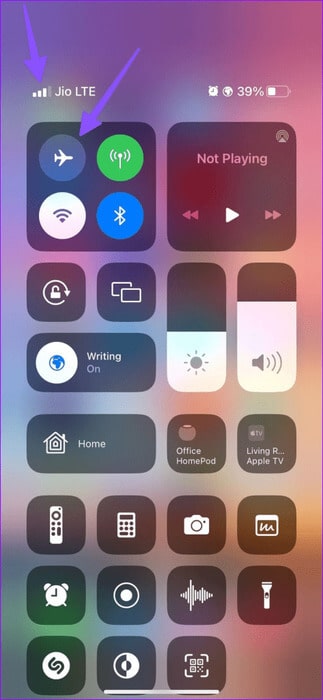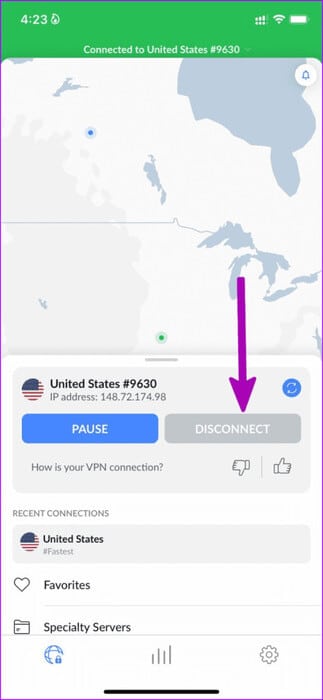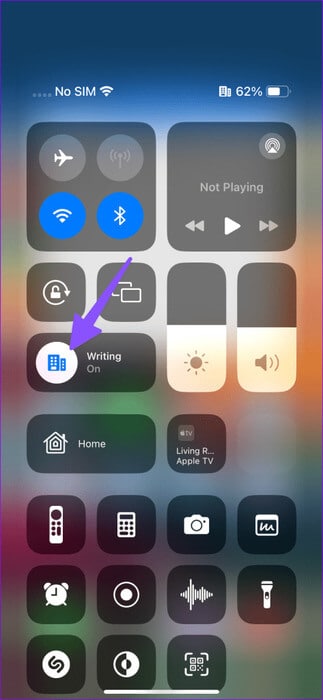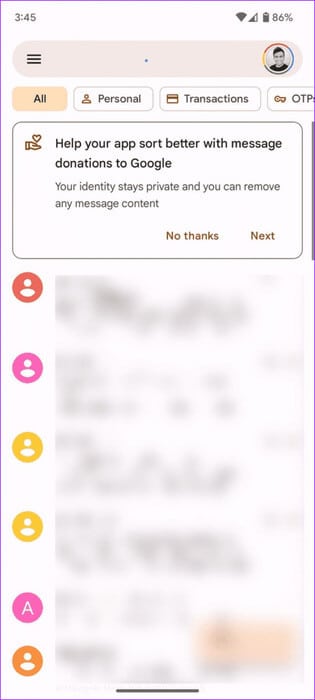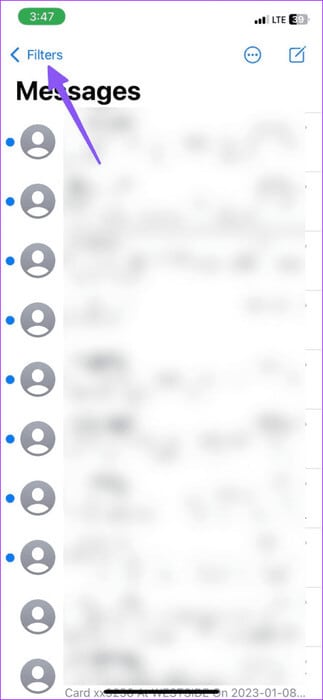Les 10 meilleures façons de réparer PayPal n'envoyant pas le code de sécurité
Bien que PayPal soit célèbre pour ses frais de service et de transfert ridicules, il reste une plateforme utilisée par des millions de personnes pour envoyer ou recevoir de l’argent. Parfois, PayPal demande un code de vérification lorsqu'il détecte une tentative de connexion à partir d'un nouvel appareil ou d'un emplacement inhabituel. Le problème survient lorsque PayPal ne parvient pas à Envoyez le code de sécurité à votre numéro de téléphone portable.
Avant de parler d'astuces de dépannage, comprenons pourquoi PayPal demande le code de sécurité en premier lieu :
- Lorsque vous utilisez un nouvel appareil pour utiliser PayPal, un code de sécurité peut vous être demandé pour bloquer les tentatives d'inscription inhabituelles à Entrée.
- PayPal peut demander un code de sécurité lorsqu'il détecte une nouvelle adresse IP.
- Avez-vous fait plusieurs tentatives infructueuses lors de l'enregistrement d'Entrée sur PayPal ? L'entreprise peut demander un code de vérification.
1. Vérifiez la connexion réseau
Vous devez d’abord vérifier la connexion réseau sur votre téléphone. S'il ne comporte qu'une ou deux barres, vous pourriez avoir des problèmes pour recevoir des messages texte. Vous devez garantir une connexion réseau solide et demander à nouveau le code PayPal.
Vous pouvez également activer et désactiver le mode Avion pour actualiser la connexion réseau sur votre téléphone.
2. Attendez un peu
Si les serveurs de PayPal et votre réseau téléphonique sont occupés par des milliers de commandes, PayPal peut mettre un certain temps à envoyer le code de sécurité aux numéros de téléphone des utilisateurs. Vous devez attendre 5 à 10 minutes pour recevoir un message de l'entreprise.
3. Vérifiez le numéro de téléphone mobile
Parfois, nous pouvons ignorer les bases. Vous devez vérifier le numéro de mobile ajouté et essayer de composer à nouveau le code de sécurité. Comme prévu, même un numéro incorrect peut envoyer un code à quelqu'un d'autre.
4. Désactivez le VPN
Essayez-vous d'accéder à PayPal sur un VPN ? Une connexion VPN active modifie l'adresse IP de votre téléphone et peut amener PayPal à demander un code de vérification. Vous devez désactiver le VPN sur votre téléphone et réessayer.
5. Désactivez le NPD sur votre téléphone
Le système met en pause toutes les notifications et appels entrants si votre téléphone est en mode NPD actif. Vous devez désactiver le NPD sur votre téléphone.
Les utilisateurs d'iPhone peuvent faire glisser leur doigt depuis le coin supérieur droit etDésactiver la mise au point. Si vous possédez un téléphone Android, faites glisser votre doigt depuis le haut vers le bas et désactivez NPD dans le menu à bascule rapide.
6. Enregistrer l'entrée à partir d'une autre source
PayPal demande-t-il toujours de vérifier votre téléphone ? Vous pouvez temporairement passer à la version de bureau et réessayer d'enregistrer Entrée.
7. Vérifiez les serveurs PayPal
Parfois, les serveurs de PayPal peuvent planter ou subir une panne. Vous pourriez Visitez Downdetector Et recherchez PayPal pour confirmer le problème. Vous n'avez pas d'autre choix que d'attendre que PayPal résolve les problèmes de son côté. Une fois que les serveurs PayPal fonctionnent normalement, demandez un code de vérification et réessayez.
8. Vérifiez le spam
Les messages par défaut peuvent parfois devenir agressifs et envoyer des messages importants dans le spam. Voici comment trouver de tels messages sur votre téléphone.
Android
Étape 1: Ouvrir une application Messages Sur votre appareil Android.
Étape 2: Cliquez sur une liste Hamburgers en haut et ouvert Spam et interdit.
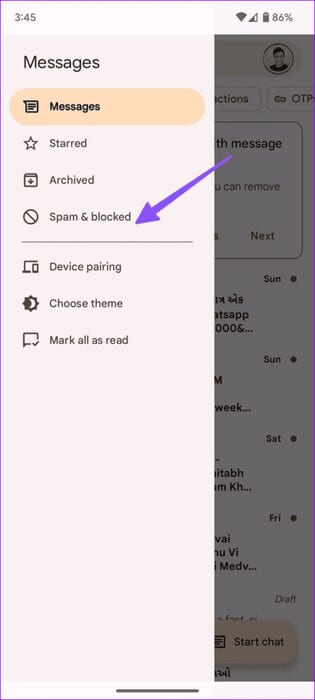
Essayez de trouver votre message PayPal dans votre boîte de réception.
iPhone
Étape 1: Lancer une application Messages Sur ton iPhone
Étape 2: Clique sur Filtres en haut. Aller à boite de réception Pour tous les messages.
Étape 3: je cherche Code de sécurité PayPal Votre.
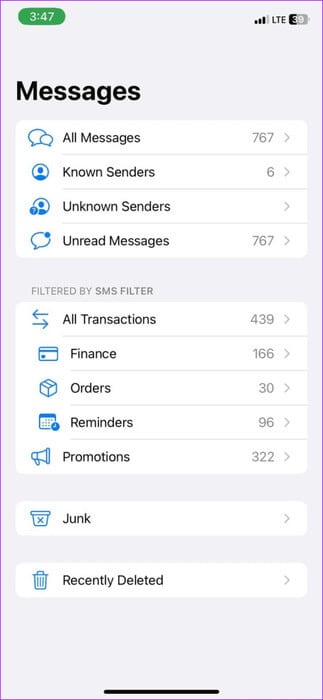
9. Réinstallez PAYPAL
Rencontrez-vous toujours des problèmes pour recevoir le code d'authentification de PayPal ? Vous pouvez réinstaller l'application et réessayer. Vous devez appuyer longuement sur l'icône PayPal et sélectionner Désinstaller (ou Supprimer l'application sur iPhone). Téléchargez PayPal depuis le Play Store ou l'App Store et enregistrez Entrée sur votre compte.
10. Appelez votre opérateur
PayPal recommande de contacter votre opérateur mobile pour lui demander d'activer la messagerie texte à code court. PayPal enverra l'un des deux messages texte en fonction de l'activité.
L'entreprise peut vous envoyer un message vous demandant de confirmer votre activité (répondez par 1 oui ou 2 non) ou vous envoyer un code à 6 chiffres pour restaurer votre compte.
11. Contactez PayPal
Lorsqu'aucune des astuces ne fonctionne, contactez PayPal en utilisant le lien ci-dessous et expliquez votre problème en détail.
Accédez à votre compte PayPal
Après avoir retrouvé l'accès à votre compte PayPal, ajoutez à nouveau votre numéro de téléphone mobile à votre compte. Sélectionnez votre numéro principal pour recevoir le SMS si vous avez plusieurs numéros de téléphone ajoutés à votre compte PayPal. Quelle astuce a fonctionné pour vous ? Partagez vos résultats dans les commentaires ci-dessous.